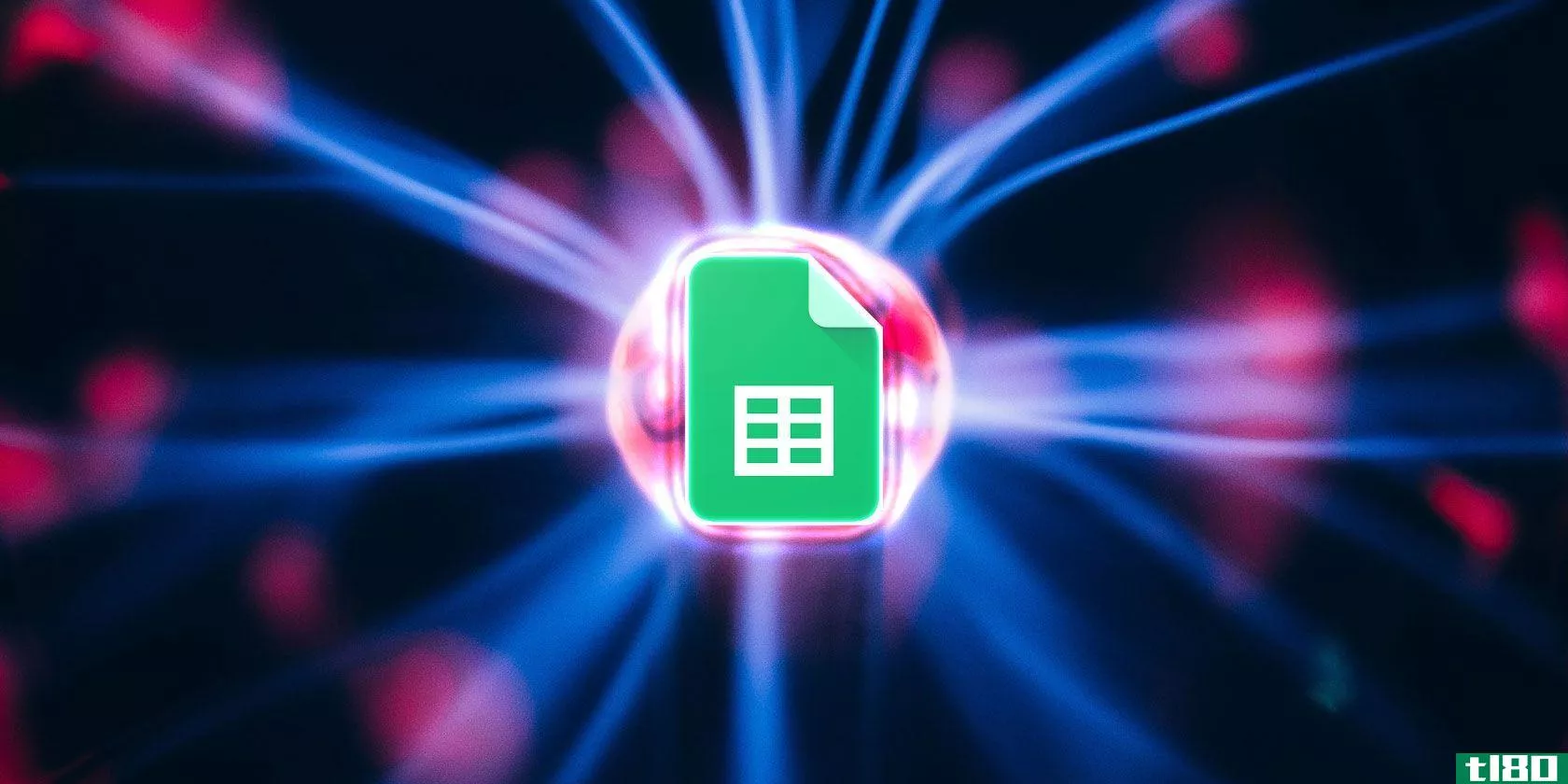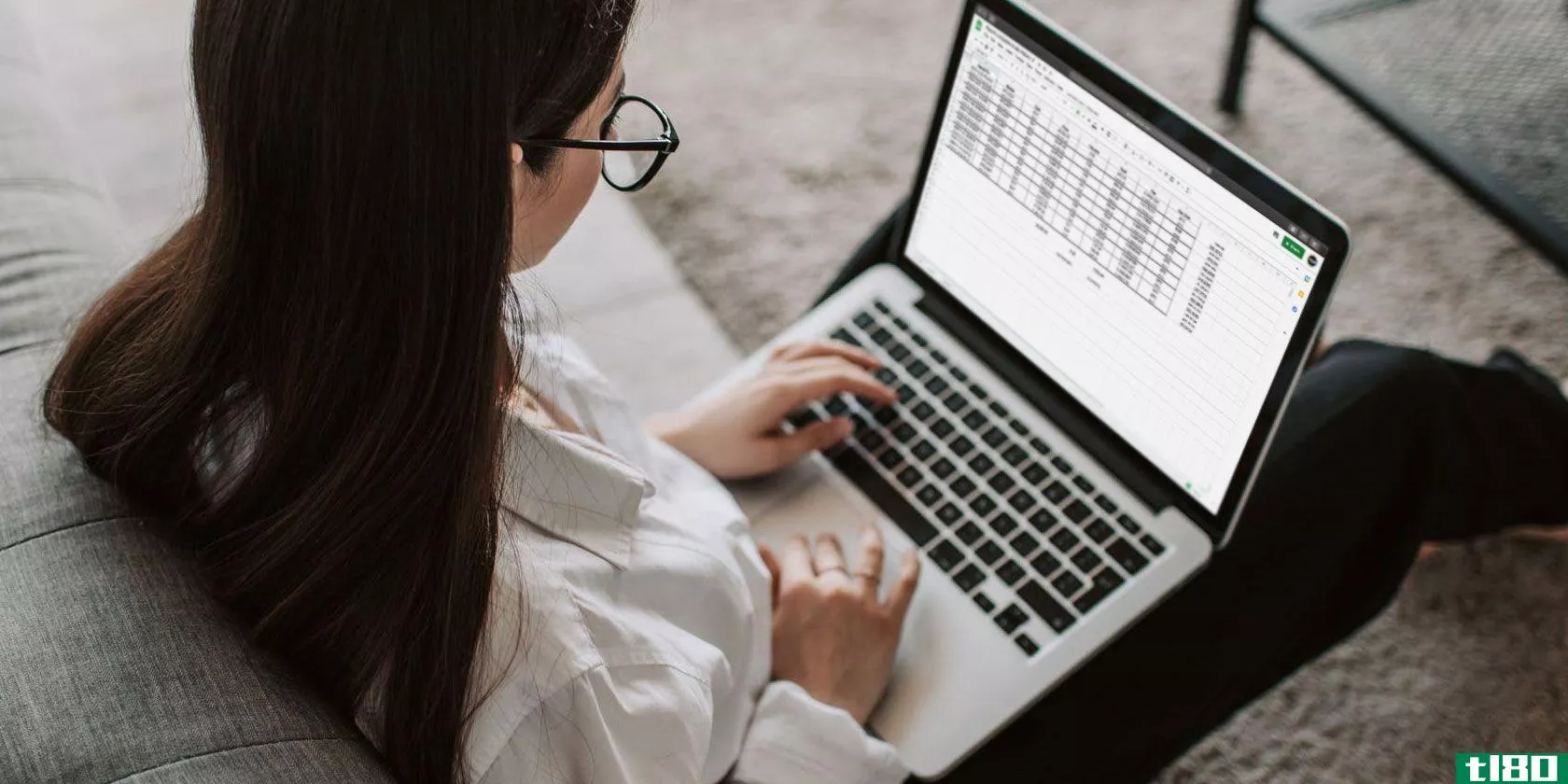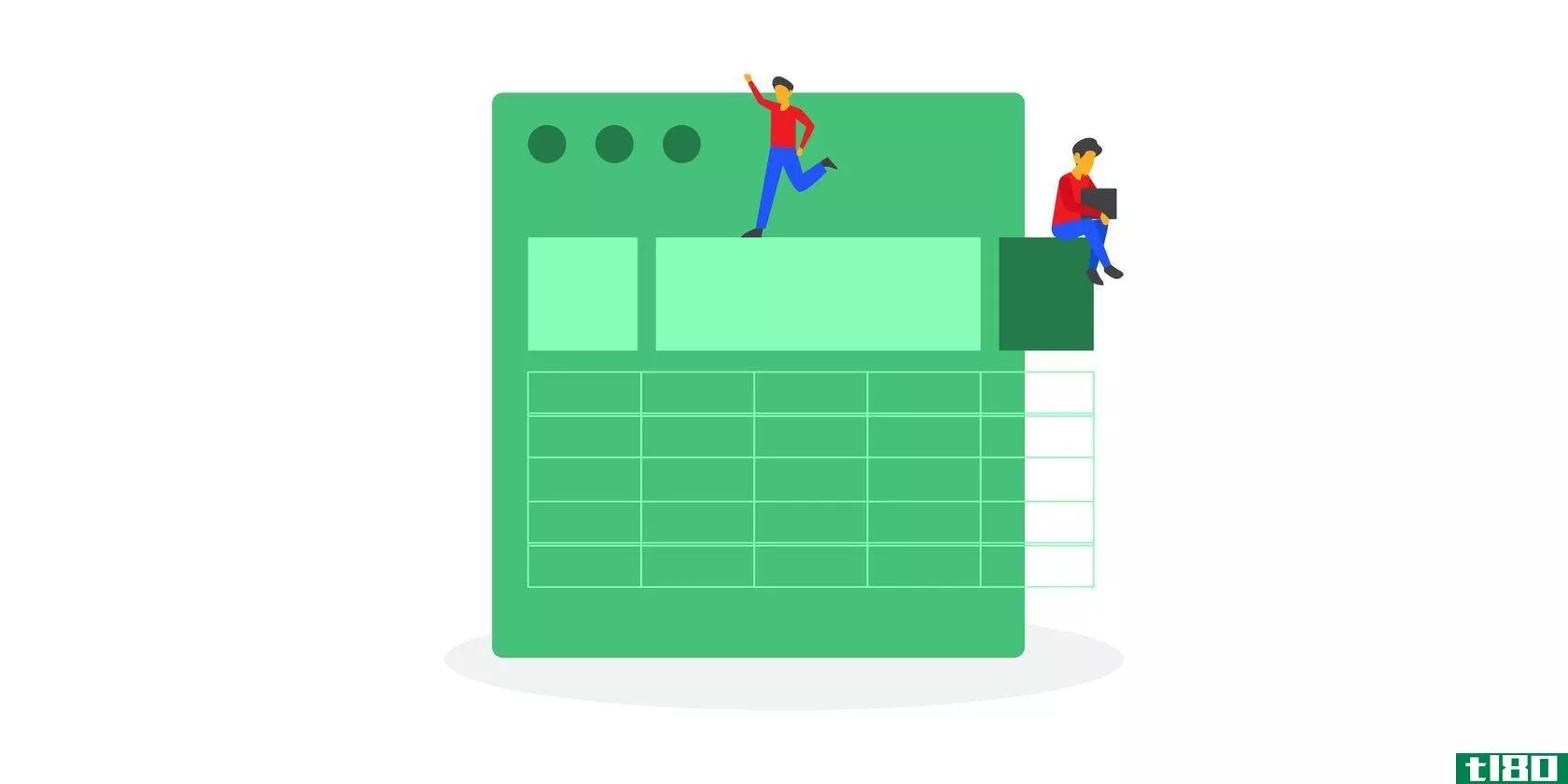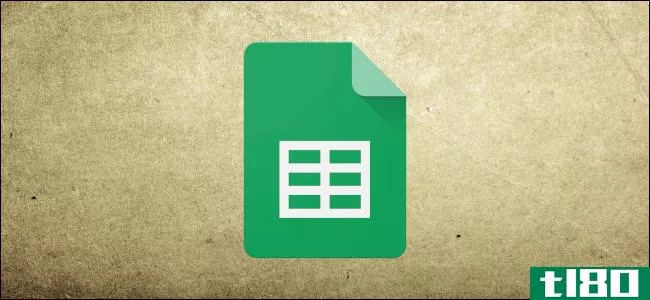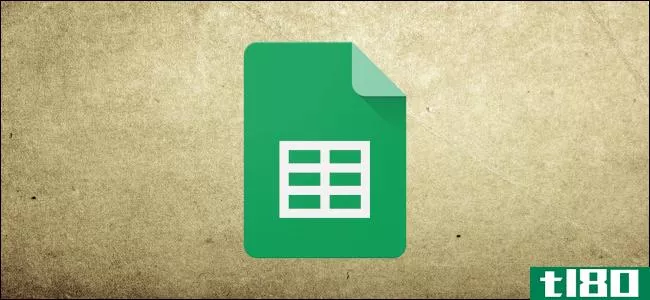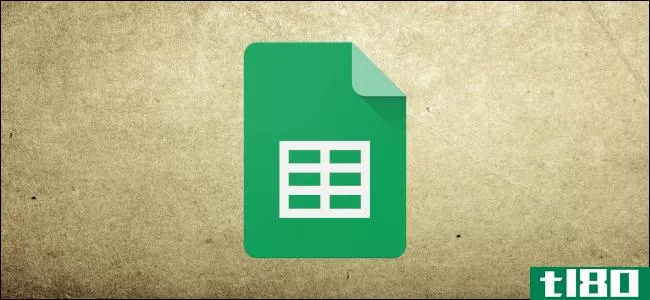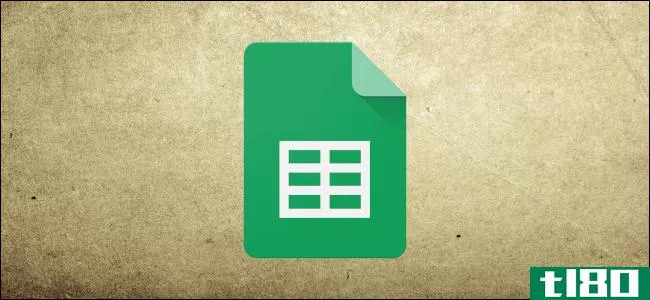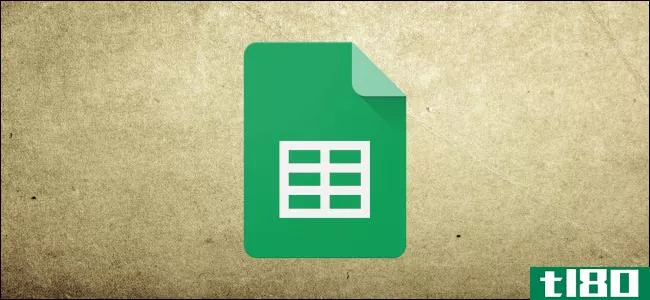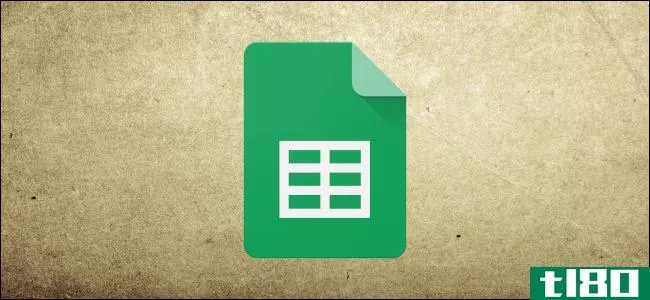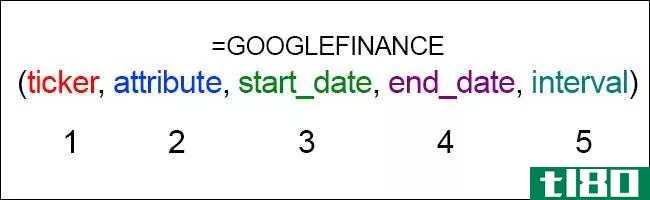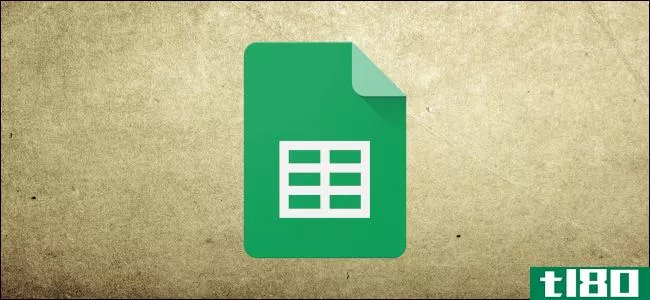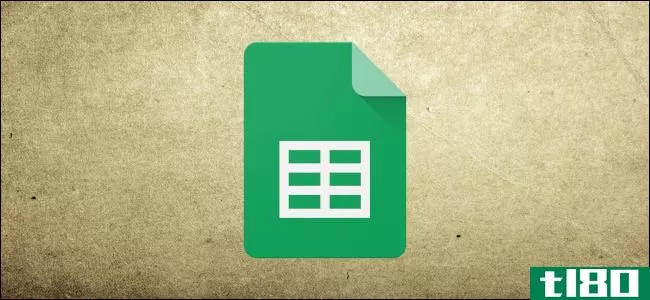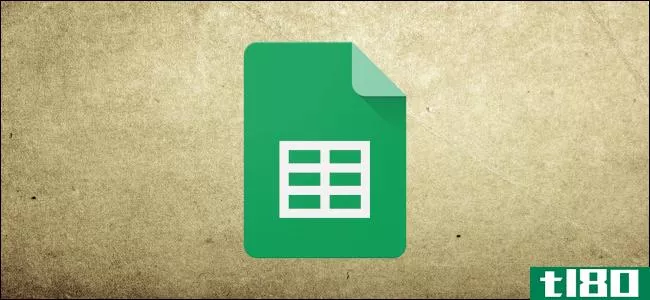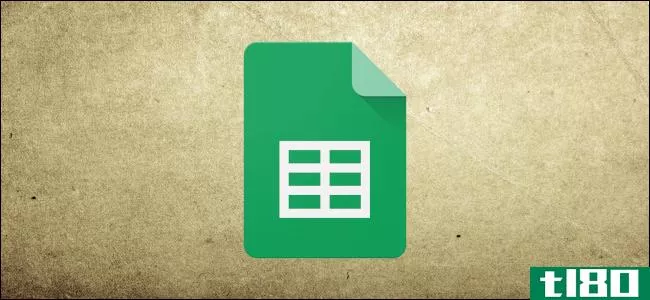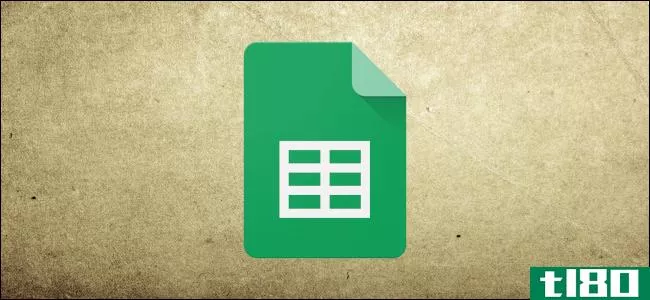如何在googlesheets的单元格中插入图像

电子表格不必总是看起来像一堵坚实的文字墙。你可以通过在googlesheets的单元格中添加一些图片来打破这种单调。
Table of Contents
在单元格中快速**图像
googlesheets有一种非常简单的方法,可以在单元格中**图像。首先,去https://docs.google.com/spreadsheets/ 打开任何电子表格。现在,单击电子表格中的任何空白单元格并转到“**”>;形象。

因为我们的目标是在选定的单元格中添加图片,所以让我们选择“单元格中的图像”

这将打开一个带有许多选项的图像选择弹出窗口。我们将很快带您完成所有这些,以便您可以选择最适合您的。要从计算机上载文件,请单击“上载”选项卡。

现在,点击蓝色的“浏览”按钮,一旦你选择了“上传”标签就会出现。

Advertisement
您现在可以轻松地导航到计算机上的任何文件,然后双击将其上载到googlesheets中的选定单元格。
要使用网络摄像头拍照,请单击“摄像头”

准备拍照时,点击“相机”选项卡中的黄色相机图标。

然后,您可以单击位于相机图标右侧的“**”,将图像添加到电子表格中。

单击“按URL”选项卡以使用其URL导入图像。

将链接粘贴到“按URL”选项卡的文本框中。

完成后,单击“**图像”将其添加到工作表中。

Advertisement
“照片”选项卡允许您选择保存到谷歌照片的图像。当你点击“照片”时,你会很快看到谷歌照片中储存的所有照片的列表。

单击任何图片从“照片”选项卡中选择。

然后,单击弹出窗口底部附近的蓝色“**”按钮将其添加到单元格中。

您还可以导航到“Google Drive”选项卡,从您的云存储帐户中选择图像。当你点击“谷歌硬盘”时,你必须选择储存所有图片的文件夹。

完成后,单击任意照片将其选中,然后单击“**”将其添加到选定的单元格中。

最后,您可以选择“谷歌图像搜索”,并使用顶部的“搜索图像”文本框从互联网上查找图像。你可以在这里输入任何搜索查询,就像在谷歌搜索上一样。

Advertisement
下一步是单击要选择的图像,最后点击“**”

使用此方法将照片添加到googlesheets文档时,图像将自动缩放以适合所选单元格。缩放是成比例的,所以你不必担心长宽比会弄乱。
但是,如果单元格太小,图像将几乎看不见,因此必须调整单元格的大小,以确保图像足够大。

您可以通过将鼠标指针移动到电子表格最左侧行号上方或下方的栏来轻松完成此操作。确保鼠标指针变成向上箭头图标,并向上或向下拖动它以调整行的大小。

类似地,可以将鼠标指针拖动到电子表格顶部两列之间的分隔符。在Google表单中,列由字母表表示。鼠标指针变为右箭头后,单击并拖动它以调整列的大小。

随着单元格大小的增加或减小,您将看到图像会自动缩放以适应单元格的大小。

使用图像函数向单元格中添加图像
Image函数提供了另一种在Google表单的单元格中**图像的方法。这个方法有点复杂,但是它还提供了额外的可定制性,允许您选择单元格内图像的大小。
Advertisement
首先,我们去看电影https://docs.google.com/spreadsheets/ 打开任何电子表格。现在,选择任意单元格并转到电子表格上方的菜单,然后导航到“**”>;功能>;谷歌。

要在googlesheets的单元格中**图像,请单击“图像”

您将看到一个弹出窗口,显示Image函数的语法,并告诉您每个参数的作用。语法如下所示:
=图像(url,[模式],[高度],[宽度])
让我们快速了解一下这些参数的含义以及如何使用它们。URL参数是最重要的,因为如果不向该参数添加任何值,函数将中断。您可以从internet复制到任何图像的链接并粘贴到此处。如果您使用的是图像URL,请确保用引号将其括起来,如下所示:
=图像(“https://www.tl80.cn/wp-content/uploads/2018/08/new-design-social-coverphoto.png")
您可以选择任何单元格并将语法粘贴到位于菜单和指示列名的字母表之间的公式栏中。

Advertisement
您应该记住,googlesheets不允许您使用带有图像功能的googledrive链接。另外需要注意的是,SVG格式的图像不能与此函数一起使用。
所有其他参数都是可选的,但它们非常有用,因此我们将快速解释它们的作用。[mode]参数允许您决定图像的大小,它只能有四个值中的一个:
- 1:这会调整图像大小,使其自动适应单元格的尺寸,而不会影响图片的纵横比。默认情况下选择此大小调整模式,即使您没有为[mode]参数添加任何值,也会自动应用此模式。
- 2:这会拉伸或收缩图像以使其适合单元格,并且会扭曲纵横比。
- 3:此大小调整模式将图像保持为原始大小。它不会改变googlesheets中单元格的大小,因此您必须手动调整单元格的尺寸才能显示完整的图像。
- 4:如果要为图像使用自定义尺寸,则必须使用此大小调整模式。

以下是如何正确使用前三种大小调整模式:
=图像(“https://www.tl80.cn/wp-content/uploads/2018/08/new-design-social-coverphoto.png", 1)
根据要使用的大小调整模式,可以将数字1替换为2或3。要使用第四种尺寸调整模式,还必须指定高度和宽度参数。图像函数以像素为单位测量高度和宽度,下面是一个正确语法的示例:
=图像(“https://www.tl80.cn/wp-content/uploads/2018/08/new-design-social-coverphoto.png", 4, 1500, 500)
请注意,1500是以像素为单位的宽度,500是高度。我们按这个顺序使用它,因为这是googlesheets语法指定的。
一旦你掌握了这些方法,在googlesheets的单元格中添加图像将变得非常容易。祝你好运!
- 发表于 2021-07-14 12:58
- 阅读 ( 109 )
- 分类:互联网
你可能感兴趣的文章
如何用宏自动化google工作表中的重复任务
... 宏最终可供googlesheets用户使用。宏允许您自动执行文档和电子表格中的重复任务,而无需学习编写代码。 ...
- 发布于 2021-03-24 23:19
- 阅读 ( 292 )
如何在google电子表格中插入特殊符号和字符
...选标记,有时需要特殊字符。因此,您可能会惊讶地发现googlesheets无法在其菜单中**特殊字符。 ...
- 发布于 2021-03-25 09:16
- 阅读 ( 881 )
如何在google工作表中使用条件格式
...单元格中的数据自动设置电子表格中单元格样式的格式。googlesheets允许您使用条件格式来应用不同的字体、填充颜色和其他样式,使您的电子表格立即更易于阅读。 ...
- 发布于 2021-03-28 07:44
- 阅读 ( 585 )
如何在google工作表中旋转文本
在googlesheets中,可以通过调整列和行的大小或使用文本换行将文本放入单元格。但有时它们会使电子表格更难阅读。在这种情况下,请尝试旋转单元格中的文本,而不是调整列和行的宽度。 ...
- 发布于 2021-03-30 06:27
- 阅读 ( 209 )
如何在google工作表中隐藏网格线
如果您使用的是googlesheets,那么您应该已经熟悉了它类似网格的界面,其中单元格由称为网格线的边界线分隔。但是,如果您想在视图中隐藏这些网格线,则需要执行以下操作。 在编辑视图中隐藏网格线 默认情况下,googleshe...
- 发布于 2021-03-31 12:44
- 阅读 ( 186 )
如何在google工作表的单元格中包装文本
在单元格中键入文本时,googlesheets会自动隐藏超出单元格大小的任何内容。如果不想双击单元格以查看其内容,下面介绍如何使用换行文本功能。 默认情况下,每当一个单元格包含的字符多于实际外观时,多余的字符将隐藏起...
- 发布于 2021-04-02 18:40
- 阅读 ( 103 )
如何使用googlesheets if函数
如果您想在googlesheets公式中运行逻辑测试,无论测试是真是假,都会提供不同的结果,那么您需要使用If函数。下面是如何在Google表单中使用它。 顾名思义,IF用于在逻辑测试中测试单个单元格或单元格范围是否满足某些条件,...
- 发布于 2021-04-02 19:05
- 阅读 ( 213 )
如何连接google工作表中多个单元格的数据
在googlesheets中,如果要将多个单元格中的数据链接在一起,则不必合并它们。可以使用CONCAT、CONCATENATE和JOIN函数将它们组合到一个单元格中。 这些函数的范围从简单(CONCAT)到复杂(JOIN)。CONCATENATE提供了最大的灵活性,因为...
- 发布于 2021-04-02 19:55
- 阅读 ( 247 )
如何在google工作表中创建甘特图
...条形图,它将项目进度分解为按时间显示的任务或事件。googlesheets有一个方便的特性,可以帮助您为项目创建甘特图。 启动googlesheets并打开一个新的电子表格。 首先,创建一个小表,并在单元格中**几个标题。任务、开始日期...
- 发布于 2021-04-02 20:21
- 阅读 ( 168 )
如何计算谷歌表格中的空白或空单元格
...组合。 使用countblank 您可以尝试使用COUNTBLANK函数来计算googlesheets电子表格中的空白单元格数。这是查找空白单元格(而不是空单元格)数量的最快方法。 包含数字或文本的单元格将不被计数,包括数字为零的单元格。但是,...
- 发布于 2021-04-02 20:33
- 阅读 ( 183 )